Podcasty si získávají stále větší oblibu a kvalita tvé zvukové nahrávky má rozhodující význam. Komprese je mocným nástrojem v programu Audacity, který ti pomůže optimalizovat kvalitu tvých nahrávek. V tomto návodu ti ukážu krok za krokem, jak můžeš použít kompresi k zlepšení zvukové kvality svého podcastu.
Nejdůležitější poznatky
- Kompresor může upravit hlasitost tvého zvukového obsahu pro vytvoření vyrovnanějšího zvukového zážitku.
- Nesprávná nastavení však mohou negativně ovlivnit kvalitu zvuku.
- Prozkoumáváním různých nastavení můžeš najít nejlepší zvuk pro své konkrétní nahrávky.
Krok za krokem: Jak použít kompresi
Nejprve otevři svoji projekty v programu Audacity. Ujisti se, že máš připravenou zvukovou stopu k úpravě. Doporučuji vybrat část textu, na kterou chceš aplikovat kompresi.
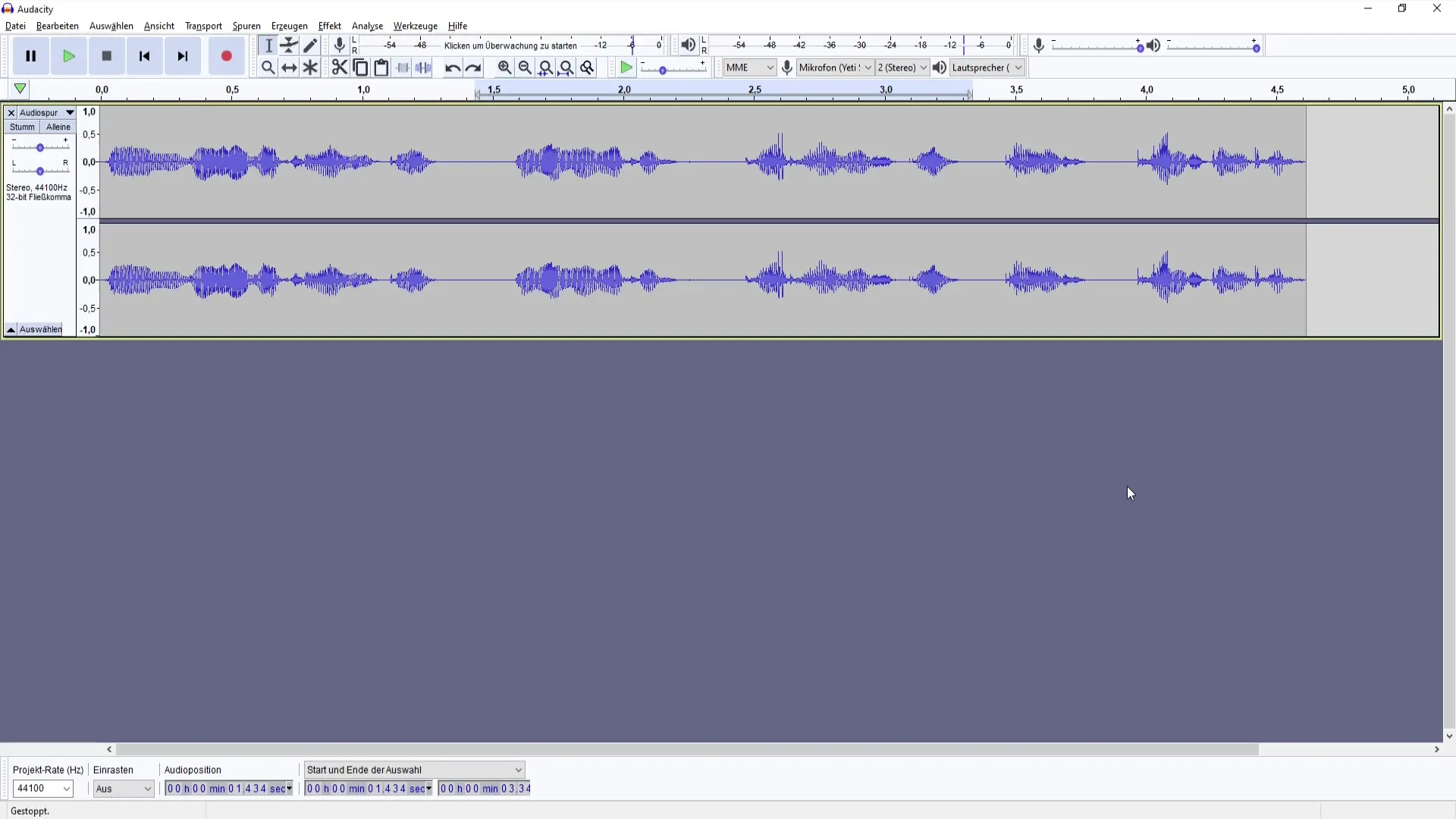
- Přístup k nástroji Kompresor Abys mohl/a využít kompresi, jděte v menu na „Efekt“. Uvidíš různé efekty, vyber „Kompresor“. V závislosti na jazykovém nastavení může mít kompresor také název „Komprese“ pro anglickou verzi.
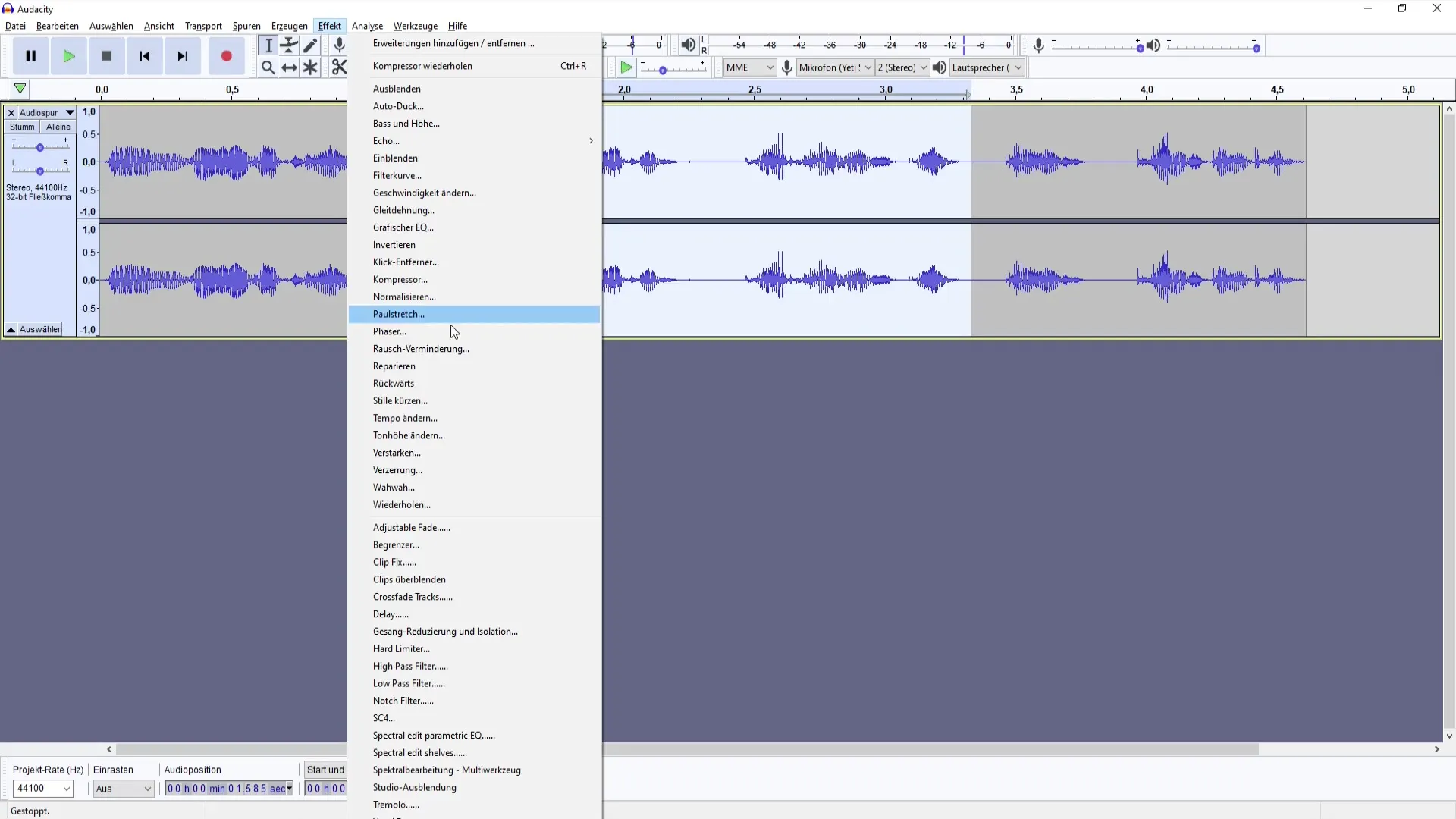
- Porozumění nastavením Nyní uvidíš okno s mnoha možnostmi nastavení. Patří sem mez, základní šum, poměr, doba náběhu a doba zhasínání. Může to být příliš složité, ale zaměř se nejprve na nejdůležitější nastavení, abysch pochopil/a princip.
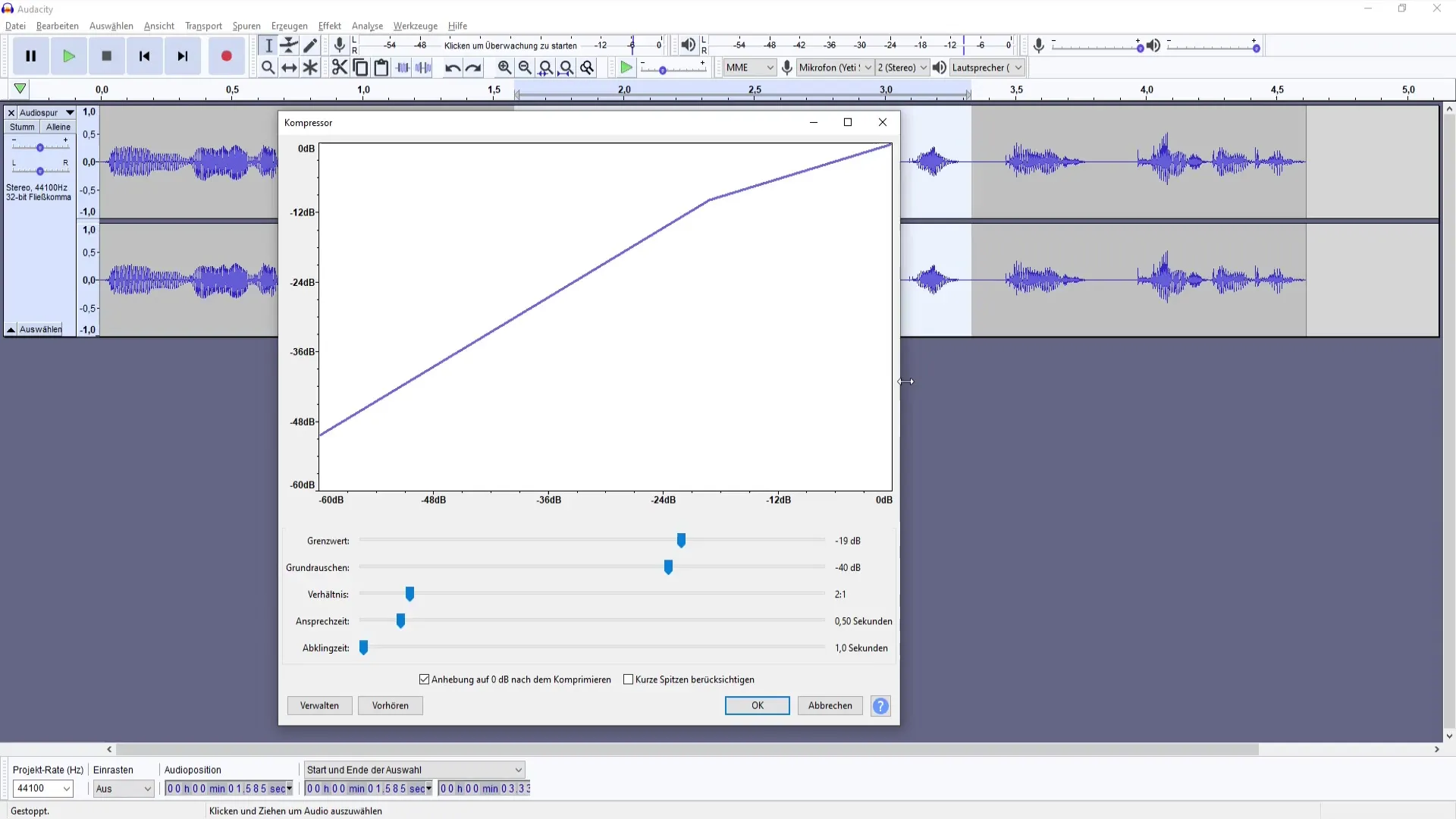
- Provádění prvních nastavení Začni s mezní hodnotou kolem -18 dB. Toto nastavení je dobrým výchozím bodem pro většinu nahrávek. Podle potřeby můžeš později vylepšit, v závislosti na zvuku, který chceš dosáhnout.
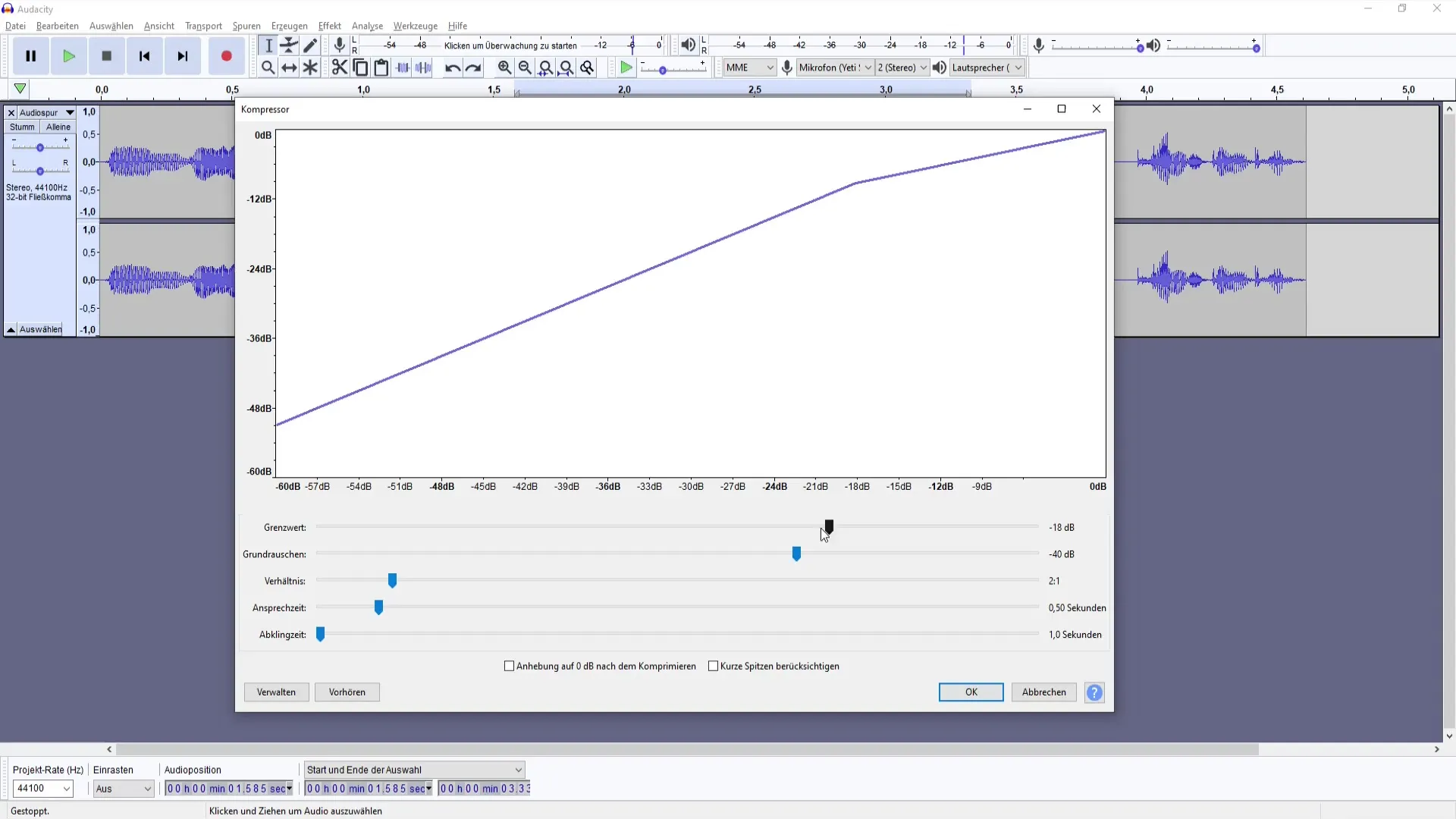
- Kontrola zvuku Po provedení prvních nastavení klikni na „OK“ pro použití efektů. Pusť si zvukovou stopu a sleduj, jak se zvuk změnil. Měl bys slyšet harmoničtější hlasitost s menšími extrémními špičkami.
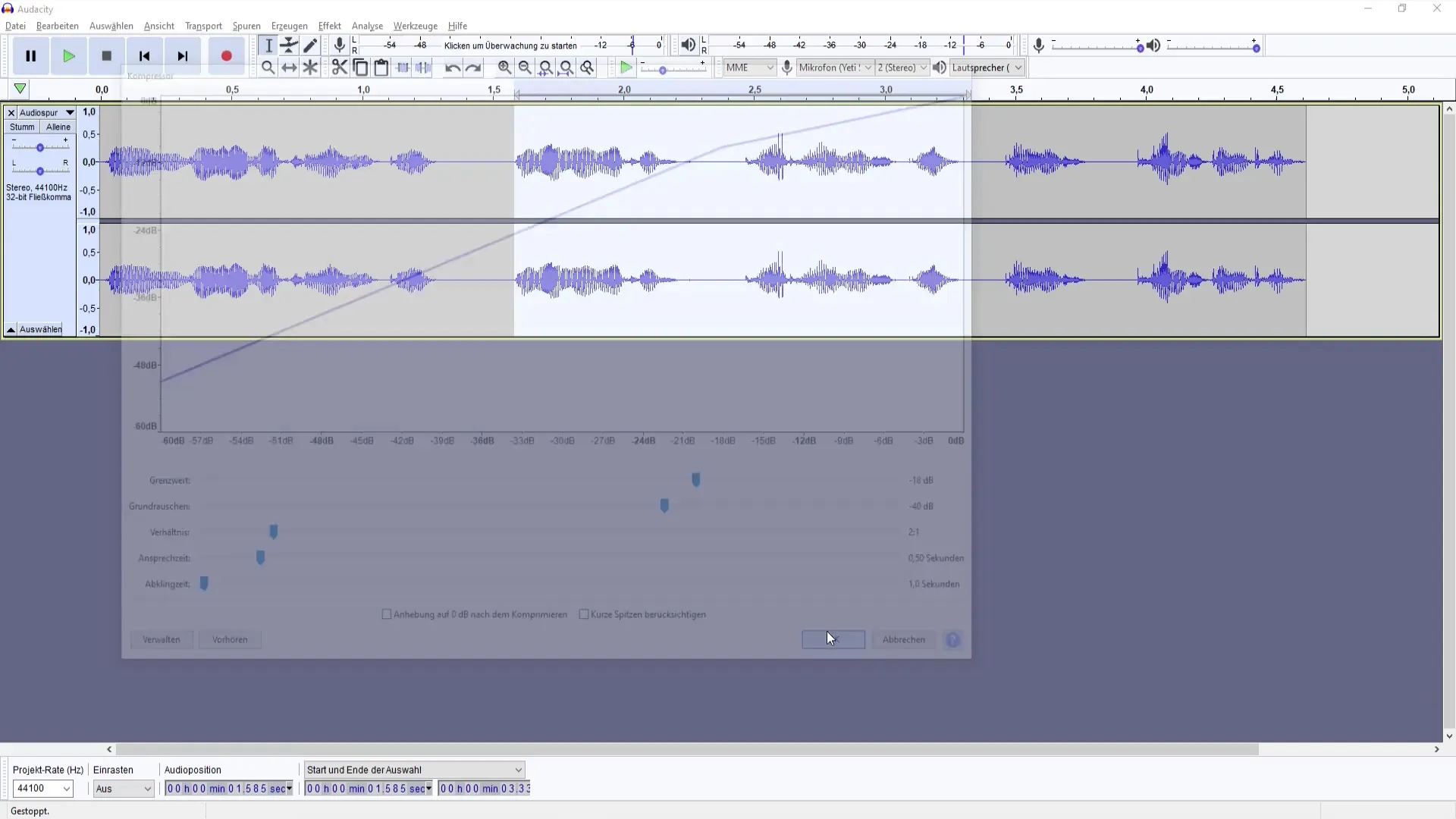
- Feinjustierung vornehmen Nyní je čas doladit nastavení. Experimentuj s mezní hodnotou a poměrem, abys našel/a ten nejvhodnější zvuk pro svůj hlas a mikrofon. Měj na paměti, že můžeš také zvýšit hodnotu na 0 dB, abys zvýšil/a hlasitost komprimovaného zvuku.
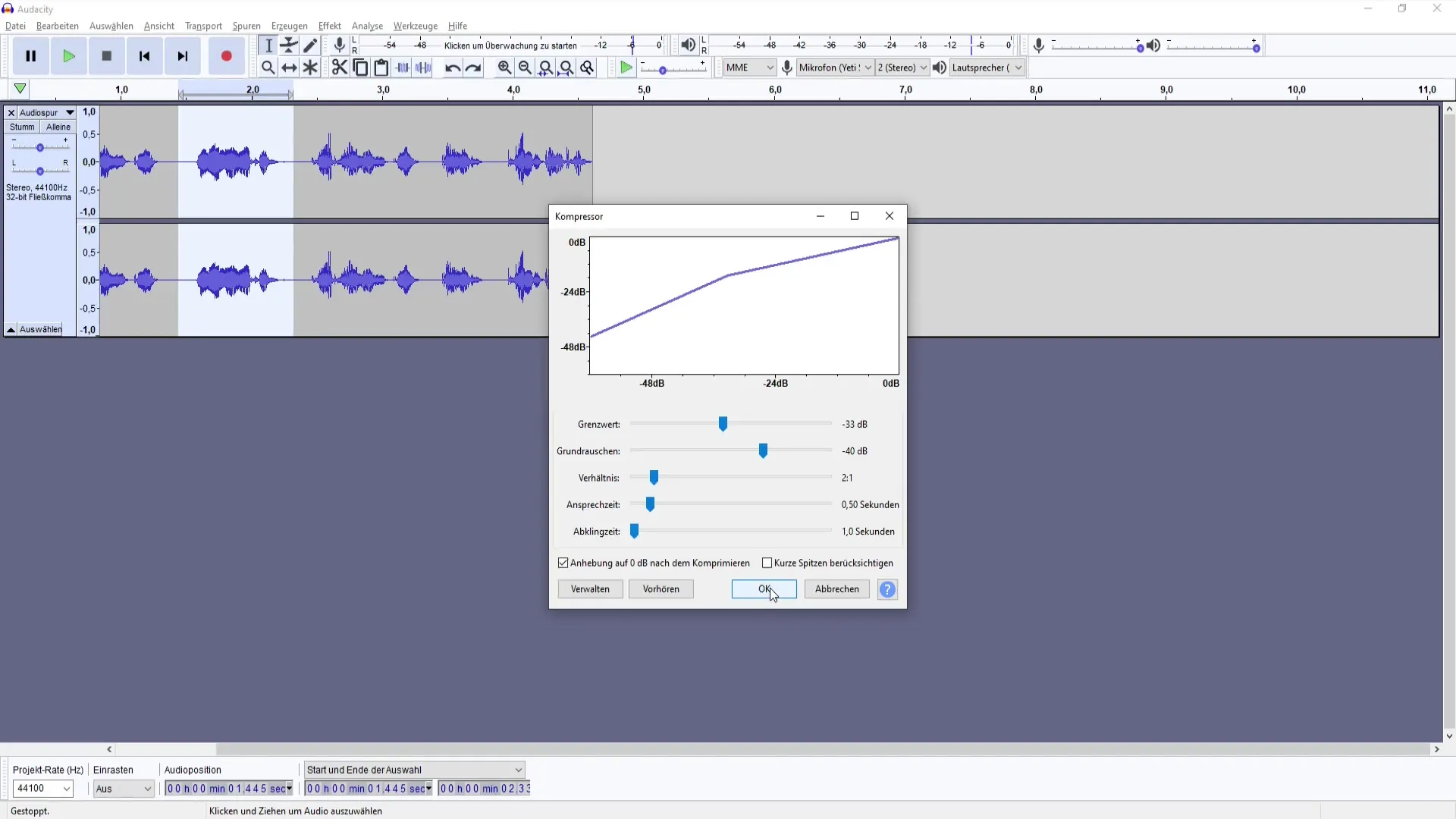
- Opatrně při úpravách Buď opatrný/á, když zvyšuješ mez. Příliš vysoká hodnota může nahrávku přebuzovat a může to mít závažné důsledky pro kvalitu. Pokud zvyšuješ hlasitost, dávej pozor, abys nesnížil/a původní kvalitu zvuku.
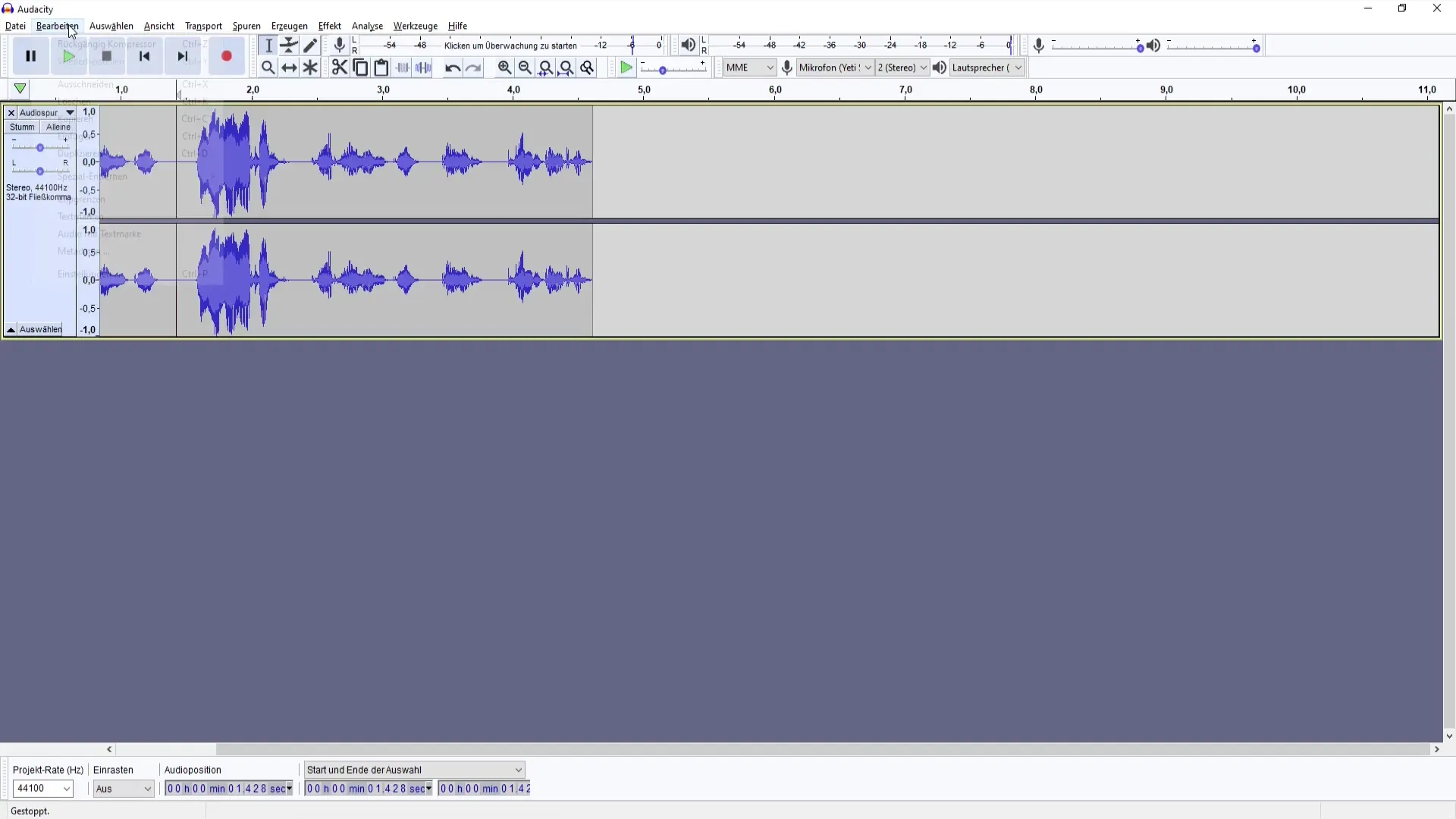
- Porovnání před a po Užitečnou funkcí v programu Audacity je možnost slyšet změny před konečným použitím efektu. Využij možnost „Před“, abys slyšel/a rozdíl mezi neupravenou a upravenou stopou.
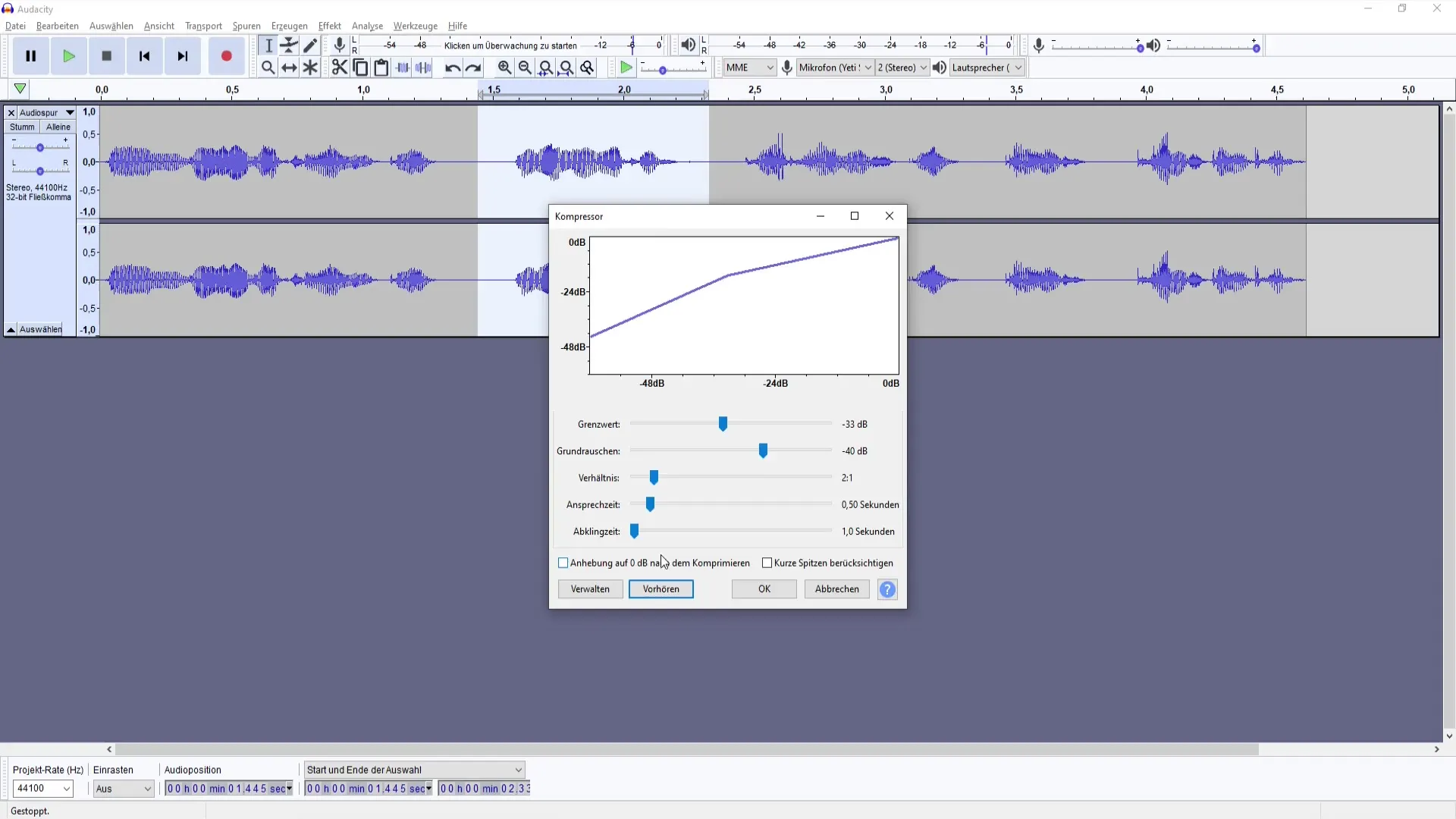
- Experimentuj s dalšími nastaveními Využij příležitost vyzkoušet různé parametry. Každý mikrofon a hlas reagují odlišně, tak si dej na čas vyzkoušet různé kombinace, abys našel/a perfektní zvuk pro své nahrávky.
- Další úpravy Po normalizaci své stopy může být užitečné použít kompresor. Normalizace zajistí, že hlasitost bude upravena na vyrovnanou úroveň, než se kompresor projeví.

- Získat zpětnou vazbu Pokud jste s vaší úpravou spokojeni, podělte se o své výsledky s přáteli nebo kolegy a požádejte o zpětnou vazbu. Někdy může externí názor pomoci najít zlepšení.
Shrnutí
Nyní jste se naučili, jak používat kompresor v programu Audacity. S správnými nastaveními můžete významně zlepšit kvalitu zvuku vašich nahrávek a vytvořit profesionální podcast. Experimentujte s nastaveními a zjistěte, co nejlépe vyhovuje vašemu stylu a nahrávkám.
Často kladené otázky
Jak kompresor funguje?Kompresor reguluje hlasitost vašeho zvuku tím, že snižuje hlasitější pasáže a zvyšuje tišší, aby vytvořil vyvážený zvukový obraz.
Jaký je limit u kompresoru?Limit stanovuje bod, kdy kompresor začne působit. Hlasitější tóny, které tento limit překračují, jsou sníženy.
Mohu kompresor použít na každou stopu?Ano, můžete aplikovat kompresor na každou zvukovou stopu, ale nastavení by se měla lišit podle druhu nahrávky a mikrofonu.


